
电脑中储存这个各种各样的文件资料,有压缩文件、视频文件、文档文件、图片文件和记事本文件等等,这些文件一般都有默认程序打开方式,但很多用户在打开某些文件时并不是自己想要的程序来打开,其实我们可以通过系统自带的“始终使用指定的程序打开此文件类型”来修改程序默认打开方式,下面一起来看看Win7系统中是如何进行修改的吧。
修改WIN7系统默认程序打开方式设置方法/步骤:
1、打开控制面板里的程序标签。
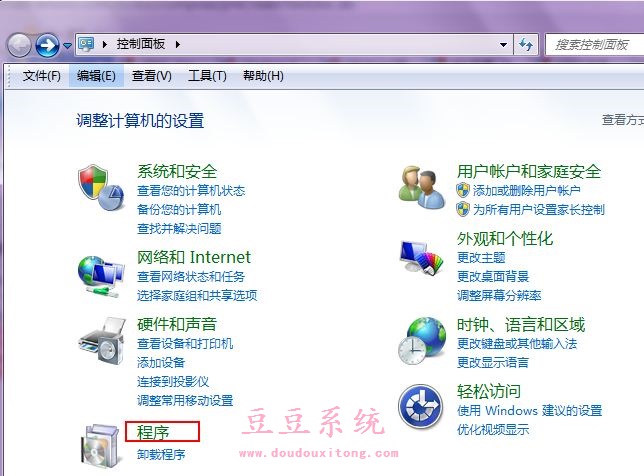
2、在弹出的对话框中点击默认程序中的始终使用指定的程序打开此文件类型。
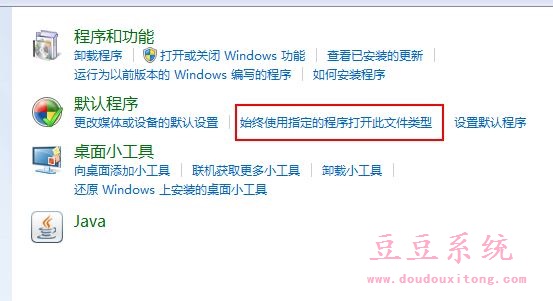
3、在弹出的对话框中,选择要更改关联的文件类型,然后点击更改程序。
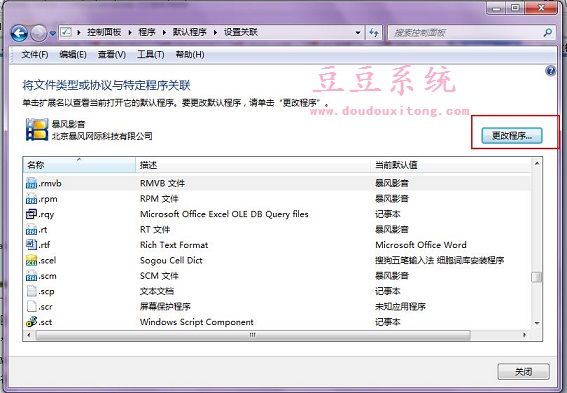
4、通过点击浏览,选择正确的程序,然后点击确定即可。
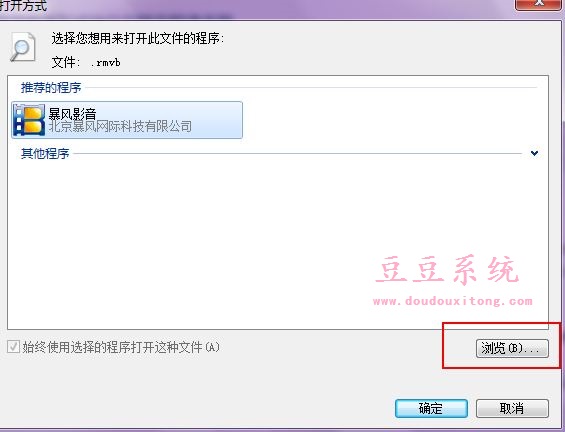
简单的几种步骤就可以轻松设置视频或压缩文件的默认打开方式,当然我们也可以通过其他软件来设置系统程序默认打开方式,希望教程的更改默认程序打开方式对大家有所帮助。